Mar 28, 2024 • Via : Solutions Informatiques Windows • Solutions éprouvées
Il y a eu des plaintes concernant la restauration du système qui ne fonctionnait pas sur Windows 10, et grâce à cet article, nous souhaitons aborder le problème. La restauration du système est très critique pour chaque utilisateur en raison de la flexibilité qu'il offre, et donc, que la restauration du système ne fonctionne pas peut poser un problème grave pour le fonctionnement de votre PC. Nous traitons le problème de la restauration du système qui ne fonctionne pas étape par étape dans l'article suivant.
Pourquoi devrais-je être préoccupé par le fait que la restauration du système ne fonctionne pas ?
Pour répondre à cette question, vous devez d'abord comprendre ce qu'est réellement la restauration du système. Pour commencer, la restauration du système est utile lorsque les fichiers d'ordinateur doivent être restaurés dans un délai antérieur. Ceci est particulièrement utile car les fonctionnalités inversent les modifications que vous avez apportées à votre ordinateur sans affecter vos données personnelles et critiques comme les courriels, les fichiers mémoires ou les documents. Par conséquent, que la restauration du système ne fonctionne pas devrait être une cause sérieuse de préoccupation.
Quelle peut être la cause du problème de la restauration du système ne fonctionne pas ?
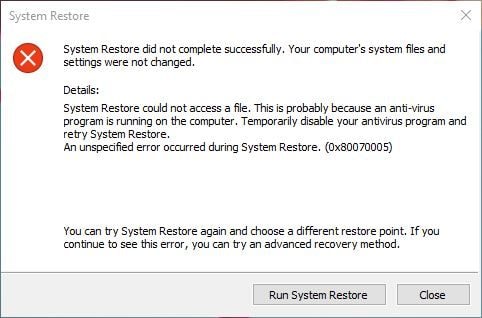
La restauration du système ne pas fonctionnant peut-être frustrante pour tout utilisateur. En outre, il devient plus troublant si l'on ignore le problème. Ici, nous examinons les cas où la restauration du système est pratique.
- L'installation des pilotes peut apporter des modifications à votre ordinateur ou faire en sorte que votre système d'exploitation se comporte de manière inattendue. À ce stade, vous pouvez simplement désinstaller le pilote ou restaurer votre système à un moment où le pilote n'a pas été installé, annulant ainsi l'impact de l'installation.
Qu'est-ce que la protection du système ?
La protection du système est une fonction utilisée par la restauration du système qui lui permet d'enregistrer des "points de restauration" sur votre ordinateur. Les points contiennent des informations essentielles, comme les paramètres de registre et d'autres informations cruciales pour que Windows fonctionne. Ces points peuvent également être créés manuellement. L'une des raisons pour lesquelles "la restauration du système" ne fonctionne pas peut constituer un obstacle sérieux à votre travail.
Quelles sont les sauvegardes d’image système ?
Les sauvegardes d'image système sont essentielles à la restauration du système et sont stockées sur les disques durs. Il est important de noter que même si les sauvegardes d'image système contiennent des fichiers système et des données personnelles, la restauration du système ne provoque aucune modification dans les fichiers de données. C'est un autre aspect où la restauration du système ne pas fonctionnant peut-être préoccupante car les sauvegardes d'image système sont importantes dans le secteur de travail. Cependant, la restauration du système est différente des sauvegardes d'image système en raison de la nature des données contenues dans celles-ci.
Quelles sont les premières étapes à suivre lorsque la restauration du système ne fonctionne pas ?
Voici quelques étapes pour lesquelles vous pouvez démarrer au cas où vous rencontrez le problème de la restauration du système qui ne fonctionne pas.
- Vous pouvez commencer par créer manuellement un point de restauration du système. Prenez note du message d'erreur qui s'affiche. Dans le cas où il n'y a pas de message d'erreur, assurez-vous que le point de restauration du système a été créé.
- Vous pouvez créer un point de restauration du système après avoir désactivé votre antivirus. Cela peut être utile lorsque vous rencontrez le problème de la restauration du système qui ne fonctionne pas.
- Dans la plupart des cas, l'installation de services ou de pilotes qui n'appartiennent pas à Microsoft provoque le problème de la restauration du système qui ne fonctionne pas. Dans ce scénario, vous pouvez démarrer en mode sans échec ou utiliser l'option de démarrage propre pour que la restauration du système fonctionne.
- On peut également exécuter le contrôleur de fichier système. La commande est sfc/scannow à partir de l'invite de commande. À l'achèvement, exécutez le redémarrage et vérifiez si le problème de la restauration du système ne fonctionnant pas a été résolu.
- À l'aide de l'invite de commande élevée, vous pouvez exécuter la commande Vérifiez le disque en tapant chkdsk/f/r et cliquez sur Entrée. Une fois la procédure est terminée, vous pouvez réessayer la restauration du système.
- Assurez-vous qu'il y a suffisamment d'espace disque sur lequel vous avez activé l'option Restauration du système.
Activation de la restauration du système dans Windows 10 lorsque la restauration du système ne fonctionne pas :
Il peut y avoir des cas où vous avez accidentellement désactivé l'option de restauration du système. Dans les étapes suivantes, nous allons discuter la façon d'activer l'option de restauration du système dans Windows 10.
1. Cliquez avec le bouton droit de la souris sur Démarrer et ouvrez le menu WinX. Ceci est fait pour vérifier si la restauration du système est activée ou non. Vous devez cliquer sur "Système" pour accéder à l'applet Système du Panneau de configuration.

2. La protection du système apparaît dans le volet gauche. Les propriétés du système s'ouvriront en cliquant dessus. Les paramètres de protection apparaissent sous l'onglet Protection.
3. La prochaine étape dans la résolution du problème de "restauration du système" ne fonctionne pas consiste à s'assurer que la protection est définie sur "Activée" pour le lecteur système.
4. Si elle n'est pas activée, sélectionnez le lecteur système ou le lecteur C et cliquez sur le bouton Configurer. Cela permettrait d'ouvrir la fenêtre suivante.
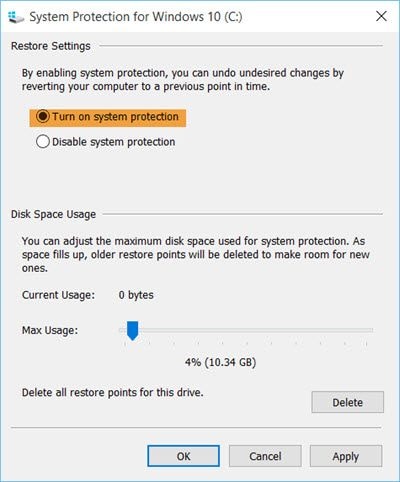
5. Vous devez alors "Allumer la protection du système" et sélectionner "Appliquer".
6. Cela devrait activer l'option Restauration du système sur Windows 10.
Cependant, cela ne complète pas le processus consistant à résoudre le problème de la "restauration du système" qui ne fonctionne pas. Vous êtes alors obligé de créer un point de restauration du système.
Comment créer un point de "restauration du système" ?
Les étapes suivantes vous aident à créer un point de restauration du système. Ceci est la dernière étape pour résoudre le problème de "Restauration du système" ne fonctionnant pas.
1. Dans Windows 10, le système d'exploitation crée automatiquement les points de restauration ; Par conséquent, vous ne devez pas faire de tracas. Il suffit d'ouvrir le "Panneau de contrôle" et tapez "Restauration du système" dans la zone de recherche.
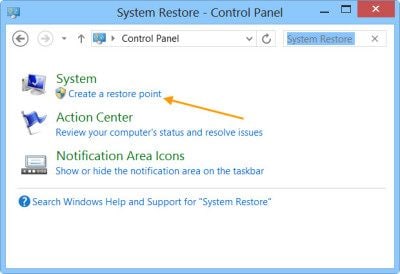
2. Vous devez cliquer sur "Créer un point de restauration". Cela entraînera l'ouverture de la boîte "Propriétés du système".
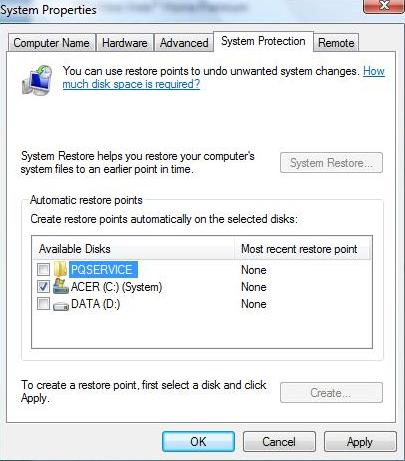
3. Vous serez alors invité à donner un nom après avoir cliqué sur "Créer" et la boîte de "Protection du système" s'ouvrira.
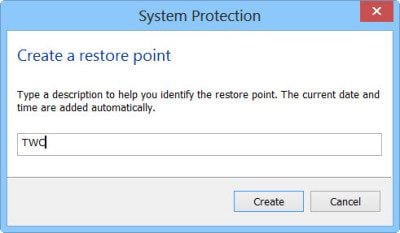
4. Par exemple, nous choisissons de nommer le point de restauration, "TWC", et cliquez sur "Créer". En moins d'une minute, le processus serait complété. Dans l'intervalle, l'écran affichera le message "Créer un point de restauration".
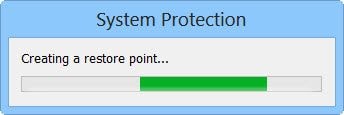
5. Une fois le processus est terminé, vous verrez le message "Le point de restauration a été créé avec succès".
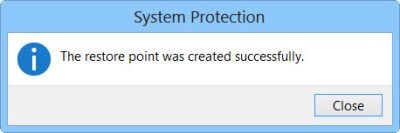
6. Finissez en cliquant sur "Fermer". Vous pouvez maintenant utiliser ce point pour votre restauration système.
Comme nous l'avons vu, le problème de "Restauration du système" ne fonctionne pas a été résolu. Le point de restauration du système qui a été créé peut-être utilisé pour la restauration de votre ordinateur lors d'une erreur.

- Récupérez les fichiers en plus de 550 formats à partir de n'importe quel périphérique de stockage rapidement, en toute sécurité et complètement.
- 3 modes de récupération pour vous aider à récupérer des fichiers perdus dans différentes situations.
- Il prend en charge la récupération de données à partir de la poubelle, d'un disque dur, d'une carte mémoire, d'un lecteur flash, d'un appareil photo et de caméscopes.
- L’aperçu avant la récupération vous permet de faire une récupération sélective.
- OS pris en charge : Windows 10/8/7/XP/Vista, macOS 10.10 ~ macOS 11 (Big Sur) sur iMac, MacBook, Mac Pro, etc.
Solutions Informatiques Windows
- Problèmes de Système
- Erreurs Informatiques
- Récupération des données
- Conseils informatiques
Recoverit






Yvette Bonnet
chief Editor